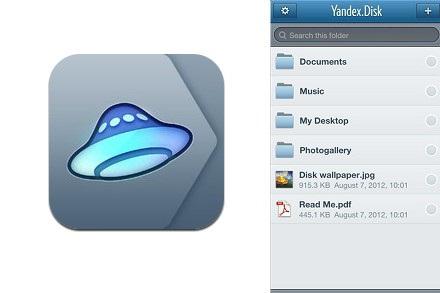Helló olvasóm! A számítógép és az internet minden aktív felhasználója előbb vagy utóbb szembesül az anyagok tárolásának problémájával.
Valaki azt fogja mondani, hogy megvásárolhat egy flash meghajtót, és mindig veled van. De be kell vallania, ez nagyon kényelmetlen. És miért költene pénzt egy vásárlásra? Mindenekelőtt nagy esélye van annak elvesztésére, amelyet nem szabad megengedni.
Ma el szeretném mondani, hogyan lehet megoldani ezt a problémát a Yandex.Disk szolgáltatással.
Mi ez és miért?
Az első kérdés, amelyet meg akarok válaszolni: mi a Yandex.Disk. Ez egy viszonylag új adattárolási technológia. Manapság az ilyen irányú szolgáltatások egyre népszerűbbek. És ez nem meglepő. Végül is eltűnik a kérdés, hogyan lehet növelni a számítógép memóriáját.
A szükséges dokumentumokat, albumokat, képeket, fényképeket egyszerűen csak a felhő tárolójába helyezzük, és bármilyen kényelmes helyen felhasználhatjuk őket, az internet elérhetőségétől függően. Modern körülmények között ez nem olyan nehéz. Ma a globális webhez való hozzáférés munkahelyen, otthon és még útközben is elérhető.
Azt hiszem, most már világos, hogy miért van szükség a Yandex.Disk-re? A legfontosabb, hogy ez a tárolási elv ingyenes és nincs határidő.
bejegyzés
Úgy gondolom, hogy mindenkit meggyőztem a szolgáltatás kényelmességéről. Ez marad a döntés arról, hogyan kell konfigurálni és hogyan kell használni a Yandex.Disk-t. A regisztráció után számos lehetőség áll rendelkezésre.
A regisztrációhoz és a belépéshez rendelkeznie kell postafiók Yandex (azt hiszem, a legtöbbnek megvan, de ha nem, akkor létre kell hoznia egyet). Nem fogok lapozni magán a regisztrációs eljáráson.
Miután beírta a felhasználónevet és jelszót a mezőből, kattintson a "Bejelentkezés" gombra. A felső menüben keresse meg a "Drive" feliratot, és kattintson rá.
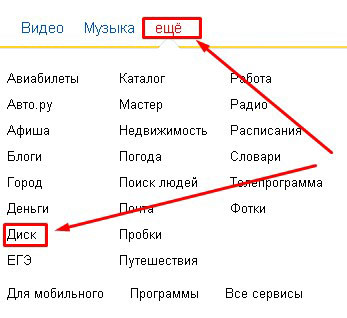
A jövőben a Yandex lemezt szinte bármilyen eszközre telepíthetjük:
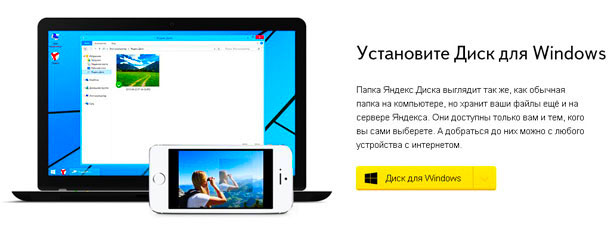
Mindezhez megoldás van. A webes verzió jobb oldalán található az összes szükséges link:
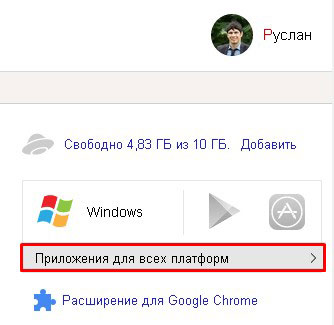
10 gigabájt memória áll rendelkezésre. De ezt a mennyiséget könnyű növelni. Ehhez meg kell hívnia barátait arra is, hogy használja ezt a felhőteret. Minden meghívott barátért 512 további megabájtot kapsz. A partnerekkel folytatott fellépésekre is sor kerül: amikor partner eszközt vásárol, a Yandex 50 gigabájtot biztosít két évre.

Vannak olyan lehetőségek is, amelyek havi fizetéssel járnak:
- 30 rubelért további 10 GB
- 80 rubelért - 100 GB
- 200 rubelért - 1 TB
A Yandex.Disk használata saját céljaira
Miután letöltötte a Yandex.Disk alkalmazást a számítógépére, indítsa el. A fájl feltöltéséhez a felhőbe csak helyezze el a Yandex.Disk mappába.
A jó dolog az, hogy a tárolt információkat nyilvánosan hozzáférhetővé tehetik, vagy bizonyos személyek számára is elérhetővé tehetik. Nyilvános link másolható, és elküldhető barátainak és / vagy a hírlevélnek. Ehhez nyomja meg a jobb egérgombot, és használja a megjelenő menü utasításait.
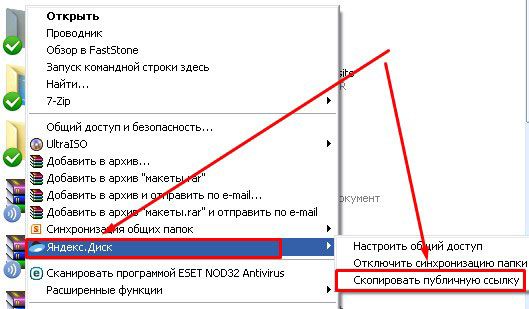
A tárolóval közvetlenül a Yandex leveleken keresztül is lehet dolgozni. Ehhez van egy lemez ikon a levél felületen, amelyre kattintva kell letölteni a felhőalapú tárolót.
Itt nagyon könnyű a fájlok letöltése, valamint a linkek használatával a megosztás beállítása.
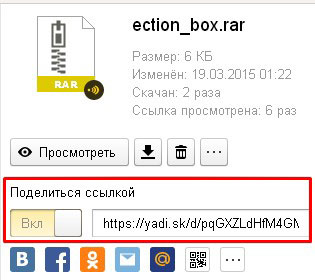
Nem szabad megjegyeznem, hogy a szolgáltatás használatával nagyon kényelmes a fájlok letöltése. Ez néhány pillanat alatt történik, még akkor is, ha mérete több gigabájt. A letöltés ön és a számítógép részvétele nélkül történik.
A fájlokat kényelmesen megoszthatják barátaival is. Csak adja meg a linket, és ennyi. Az átruházás az Ön részvétele nélkül is megtörténik.
Úgy gondolom, hogy a Yandex.Disk szolgáltatás összes szolgáltatásának és képességének elolvasása után mindenki szeretné használni, mivel valójában kényelmes és egyszerű. Nincsenek speciális készségek és további díjak. Személy szerint nagyon szeretem ezt az információtárolási módot, és mindenkinek ajánlom.
Egy másik tárolási szolgáltatást korábban fejlesztettek ki - a Yandex.narod, véleményem szerint azonban alacsonyabbrendű a modern tárolóhoz képest.
Ha sok olyan információval rendelkezik, amelyet sajnálom, hogy törölsz, és nincs hol tárolni, akkor ne habozzon és kételkedjen. Regisztráljon most. És nem kockáztat, minden biztonságos helyen lévő fájl várja felhasználását!
- Google lemez
- Dropbox
Ne felejtsd el beszélni róla a társadalmi. hálózatokat. Feliratkozás a blogom frissítéseire, sok érdekes dolgot elmondok neked. Találkozunk hamarosan!
C tekintetben! Abdullin Ruslan
Üdvözlet barátok! Ismeri egy olyan helyzetet, amikor a számítógép másik munkahelyén sürgősen ki kell nyitnia a fájlokat és a flash meghajtót vagy külső meghajtó elfelejtette otthon? Ezen felül, ma viselt külső tároló a város körül, üzleti úton, nyaralni valahogy kényelmetlen. Miért van szükségtelen terhek, amikor minden, amire szükség van, egyetlen helyre helyezhető az interneten, és bármilyen számítógépről elérhető, bármilyen városból, országból és a világ bármely pontjáról, ahol az internet található? Pontosan egy ilyen helyről fog beszélni a mai cikk.
Ha több évvel ezelőtt a felhasználók inkább adataikat USB flash meghajtón tárolták. Manapság egyre több ember részesíti előnyben az egyedi helyeket az interneten, ahol tárolhatja a szükséges személyes információkat, amelyekre bármikor szükség lehet. És ezeket a helyeket hívják felhő tárolása.
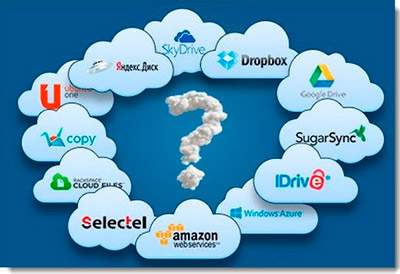
Manapság nagyon sok ilyen adattároló található a hálózaton, de a legnépszerűbbek a Yandex Disk, Dropbox, Amazon, Google meghajtó. Mindegyiknek megvannak az előnyei és hátrányai, ezért az igényeinek megfelelően kell választania. Ha információs üzleti vállalkozás vagy, és információs termékeket kell elhelyeznie letöltésre, akkor jobb, ha fizetős felhőalapú tárolást választ, mint például az Amazon. Ha Ön egyszerű Internet-felhasználó, és mindig kéznél van személyes fájlok - fényképek, videók, néhány dokumentum -, akkor rendelkeznie kell velük legjobb választás a Yandex meghajtó vagy a Dropbox. Személy szerint több okból részesítem előnyben a Yandex.Disk-et, amelyet az alábbiakban tárgyalok.
Mi tehát a Yandex Disk? Vessünk közelebbről.
![]()
Yandex Disk Ez az virtuális lemez, amely az interneten vagy inkább a Yandex szerveren található. A meghajtót bármilyen számítógépről és eszközről elérheti a világ bármely pontján, ahol elérhető az internet. Csak jelentkezzen be a szolgáltatásba, és írja be adatait elektronikus levelezés a Yandexen. Csak Ön férhet hozzá az erőforrásokhoz, de a kívánt mappák megnyitása után más felhasználókat is megadhat.
A szolgáltatás kényelmessége, hogy vele telefonon, okostelefonon, táblagépen és számítógépen is dolgozhat. Elegendő a fájlt hozzáadni, mivel néhány másodperc alatt bármilyen más eszközről elérhető lesz. A Yandex.Disk fő előnye a Dropbox-hoz képest az orosz felület, valamint az a tény, hogy szinte minden internetes felhasználó e-mailt küld a Yandex-ről, ami a Yandex Disk szolgáltatással való együttműködéshez szükséges. Míg a Dropbox csak minden 10. felhasználó számára van telepítve. Mit fenyeget ez? Ez egyszerű - ha nyílt hozzáférést biztosít egy felhasználónak a felhőalapú szolgáltatásban található fájlhoz, akkor ahhoz, hogy letölthesse azt, regisztrálnia kell ebben a szolgáltatásban.
A Yandex.Disk másik előnye az, hogy benne minden rendkívül egyszerű és érthető. Nincsenek nehézkes és összetett beállítások, nincs halom lépésről lépésre történő beállítás. Csak regisztrálnia kell a szolgáltatást. Ha szükséges, telepítheti a Yandex Disk-t külön virtuális lemezként a számítógépére, ami tovább egyszerűsíti a fájlokkal való munkát.
Általában, ha magas színvonalú és intuitív munkát szeretne kapni felhő meghajtó (felhő tárolása) az interneten - javaslom telepíteni Yandex Disk . A felülete gyakorlatilag nem különbözik az összes felhasználó számára ismert Explorer-től. A fájlok külön-külön vagy mappákba helyezhetők. Nem szabad ezzel problémát okoznia.
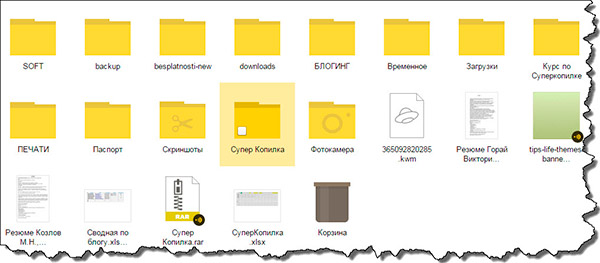
A Yandex Lemezen bármilyen fájlt tárolhat - fényképeket, videókat, szöveget, táblázatokat, zenét és még sok másat. Meg kell jegyeznem, hogy a lemezterület korlátozott. A regisztráció után 10 GB lesz elérhető, ez elég rendes felhasználó hálózaton. A „hétköznapi” kifejezés alatt azt az átlagos felhasználót értem, aki nem tölt be tebyte-os filmeket, nem készít információs termékeket és nem ment minden zenei albumot, hanem egyszerűen csak használja az internetet, és kezükben van a munkához szükséges fájlok - jelentések, rajzok, tervek, utasítások, könyvek, előadások, kiságyak és így tovább.
De ha meg szeretné növelni a lemezterületet - nem probléma. Ezt többféle módon lehet megtenni - vásárolni, promócióval fogadni, meghívott barátokat szerezni, egy másik felhasználó hivatkozási linkjével regisztrálni. 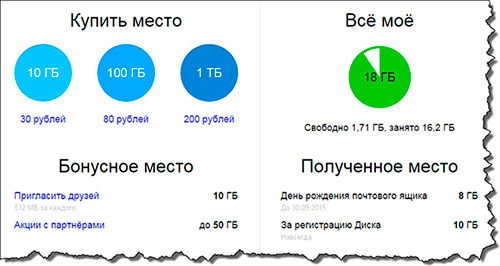 Ezért a Yandex Disk nagyszerű lehetőségeket kínál kényelmes munka az interneten. Ha még nem tetted meg ennek a szolgáltatásnak - ideje elkezdeni. És ha feliratkozik az áttételi linkre, ajándékot kap 1 GB szabad hely folyamatosan rendelkezésre áll.
Ezért a Yandex Disk nagyszerű lehetőségeket kínál kényelmes munka az interneten. Ha még nem tetted meg ennek a szolgáltatásnak - ideje elkezdeni. És ha feliratkozik az áttételi linkre, ajándékot kap 1 GB szabad hely folyamatosan rendelkezésre áll.
Elméletileg ez a mai nap minden. A következő cikkben megismerheti a Yandex Disk regisztrálását, a számítógépre történő telepítését, a fájlokhoz való hozzáférés biztosítását más felhasználók számára, valamint a Yandex szolgáltatásának további funkcióit.
És most azt szeretném kérdezni tőled - milyen felhőszolgáltatásokat használ és miért?
Jó napot, kedves barátaim! Ma elmondom, hogyan kell használni a Yandex Disk-t.
Ez egy jó szolgáltatás, amely megkönnyíti a bloggerek, az információs üzletemberek és a hétköznapi felhasználók életét.
Ez lehetővé teszi fájlok tárolását, elérését bármilyen számítógépről vagy akár telefonjáról is, megosztását barátaival és képernyőképeket készíteni. De az első dolgok először.
Mi a Yandex Disk
A Yandex Disk van felhő szolgáltatás, amely lehetővé teszi a szükséges fájlok tárolását a Yandex szerverekre.
Ehhez csak arra van szüksége, hogy leveleket kapjon a Yandexből és egy internetkapcsolatot. Regisztrációkor 10 GB-ot kap örök használatra ingyen.
A fájlokat közvetlenül kezelheti a Yandex lemez felületén, vagy a segítségével speciális program, amely szinkronizálást biztosít a lemez és a számítógép között.
Mit jelent ez? A Yandex Disk-re történő mentés néhány másodpercig tart, csak rá kell kattintania a gombra, és ennyi.
A fájl elmentésre kerül, és nem kerül sehova, amíg nem törli magát, de ahhoz, hogy a számítógépen dolgozzon vele, időbe telik, amíg a számítógépre letölt.
Amint megnyitja a programot a számítógépen, a szinkronizálás automatikusan elindul. Az idő csak az internet sebességétől függ.
A Yandex Disk használata
- Regisztrálnia kell a Yandex leveleit, ha még nem rendelkezik ilyennel. Így hozzáférhet az összes Yandex szolgáltatáshoz.
- Kövesse a linket, töltse le és telepítse a programot egy számítógépre, táblagépre, telefonra. Jelentkezzen be e-mail fiókjába. A Yandex oldalon a jobb felső sarokban láthatja:
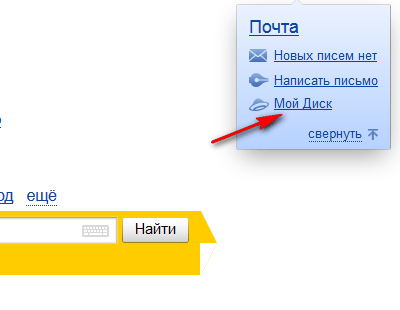
És kattintson a „Saját lemez” elemre. Ha ez az első látogatás e szakaszba, a felirat: 10 GB a lemezen. Az átmenet után megjelenik egy ablak, amelyben javaslatot tesz a Yandex Disk program telepítésére:
Kattintson a „Lemez letöltése” elemre, és kövesse az utasításokat. Néhány perc múlva a lemez telepítésre kerül, és csak a felhasználói név és jelszó megadásával kell bejelentkeznie a Yandex e-mailből. És örömmel használhatja a szolgáltatást.
A Yandex Disk meglátogatása után a következőket fogja látni:
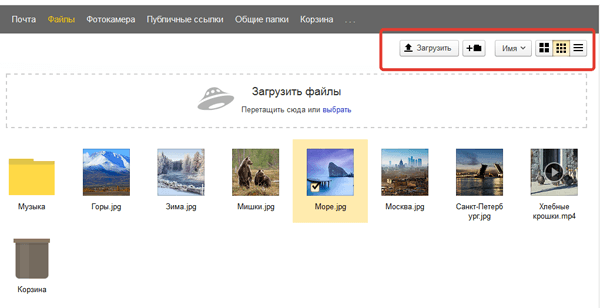
A felső menü segítségével feltölthet egy fájlt a szolgáltatásba, konfigurálhatja a mappák megjelenését (nagy, közepes ikonok vagy egy lista), hozzáadhat egy mappát.
Ha külön fájllal szeretne dolgozni, válassza ki, a jobb oldalon megjelenik a fájl és az annak kezelésére szolgáló menü:
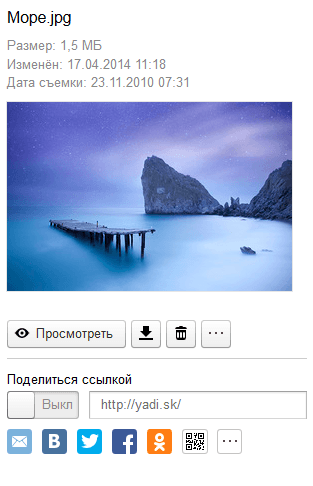
A fájl segítségével a következő műveleteket hajthatja végre:
- nézet;
- letöltés a számítógépre;
- eltávolítani;
- másolni;
- áthelyezés (egy másik mappába);
- átnevezni;
- küldje el a fájl linket a barátainak.
Végrehozni utolsó akció, kattintson az „Ki” gombra. Az üzemmód megváltozik, és egy link jelenik meg:
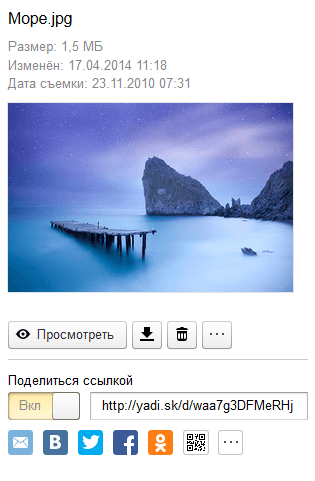
Ezt a funkciót sok üzletembert használja, miután megfizette a kurzust, kap egy linket, amelyet letölthet a Yandex Diskről.
A fájlokat a számítógépére telepített programmal is kezelheti. Ehhez kattintson a lemezikonra a tálcán:
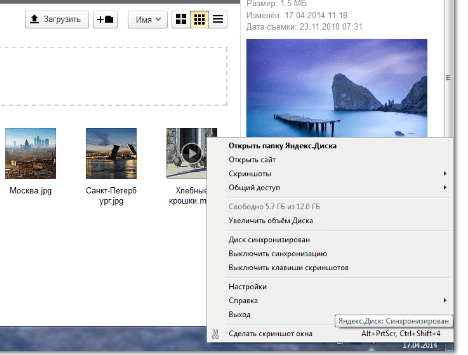
Ön:
- nyissa meg a meghajtó mappáját a számítógépen;
- nyissa meg a lemez felületét a böngészőben;
- kérjen nyilvános linket a fájlhoz
- készítsen egy képernyőképet;
- szinkronizálás engedélyezése vagy letiltása.
Ezenkívül a beállításokban megváltoztathatja a fájlok tárolási helyét a számítógépen. Amikor a program betöltődik, automatikusan létrehoz egy mappát a rendszermeghajtón.
Ezt megváltoztathatja egy másik út megadásával. Ehhez lépjen a "Beállítások" szakaszba az "Alapvető" szakaszban, és adja meg a fájlok ott tárolásának kívánt helyét. Itt törölheti a négyzet jelölését, ha nem akarja, hogy a program automatikusan elinduljon a számítógép bekapcsolásakor:
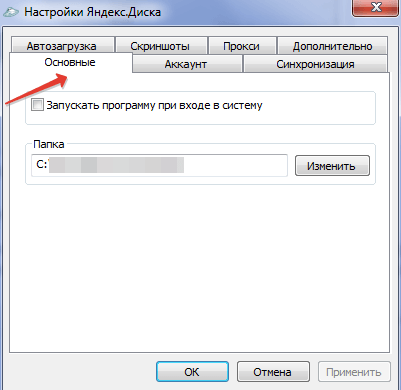
Ezenkívül a „Szinkronizálás” szakaszban törölheti a mappák jelölését, amelyeket ki szeretne zárni a szinkronizálási folyamatból, vagyis a mappák tartalmát nem menti a számítógépre, hanem csak a lemezen lesz.
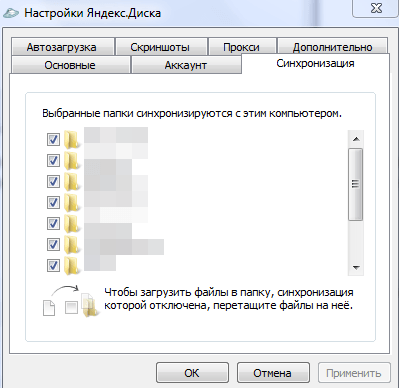
Amikor fájlokat töröl a lemezről, először a Lomtárba helyezik őket, és ha véletlenül törölt valamit, akkor a fájlt könnyedén visszaállíthatja. A kosarat rendszeresen, egyenletesen meg kell tisztítani törölt fájlok kerül sor.
Képernyőképek a Yandex.Disk használatával
Nagyon gyakran a bloggereknek, és nem csak nekik kell egy szép képernyőképet készíteniük a cikkhez. Ehhez számos program és szolgáltatás létezik.
A Yandex Disk sem maradt félre. Segítségével gyorsan elkészíthet egy képernyőképet egy képernyőről vagy egy külön területről, ráhelyezhet nyilakat, alakzatokat, szöveget, és küldhet link linket ismerőseinek, hogy megmentsék őket.
Képernyőképet készíthet kétféle módon:
- billentyűparancs;
- a kívánt elem kiválasztásával a menüből.
A billentyűparancsot az alábbi képernyőképen láthatja:
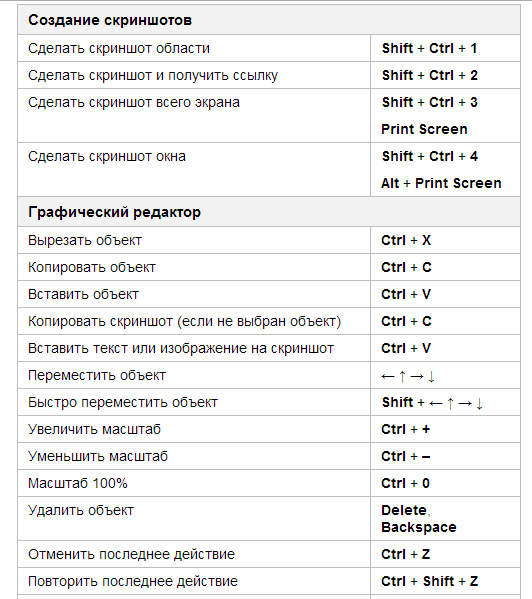
Ha nem szereti memorizálni a gyorsbillentyűket, akkor a tálcán lévő lemezikonra kattintással kiválaszthatja a kívánt műveletet, kiválaszthatja a képernyőképeket, majd a kívánt képernyőtípust.
Ezen felül szerkesztheti a már készített képernyőképeket, amelyek a Yandex.Disk mappában vannak.
Tehát egy képernyőképet készített, és megnyílik a szerkesztőben:
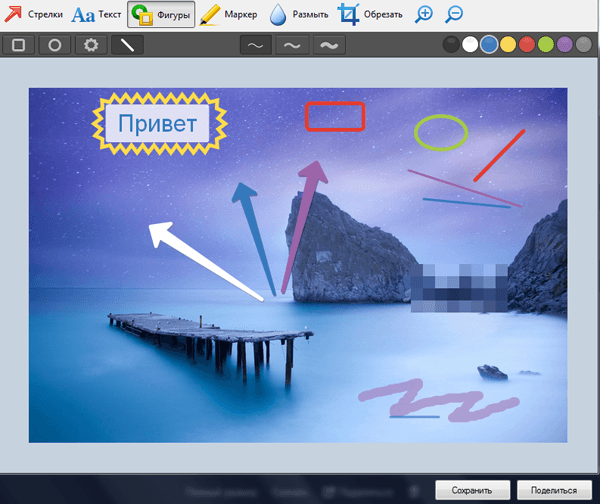
A felső menü segítségével felteheti a fényképre a szükséges nyilakat, szöveget, alakzatokat. Az Elmosódás eszköz lehetővé teszi a személyes adatok, például e-mail cím vagy e-pénztárca számának elrejtését.
Számos színválaszték létezik az alakzatokhoz. Nem sok lehetőség van, de bemutatják a fő minimumot, és nagyon lehetséges egy szép képernyőképet készíteni, ha más programok nincsenek kéznél.
Yandex Drive widget
A Yandexnek van egy másik érdekes eszköze, az úgynevezett „Mentés a Yandex lemezre” webes eszköz. Egy webhelyre vagy blogra speciális modult helyezhet el, amely lehetővé teszi, hogy először megnézze a fájlt, hogy eldöntse, szüksége van rá vagy sem.
A widget így néz ki:
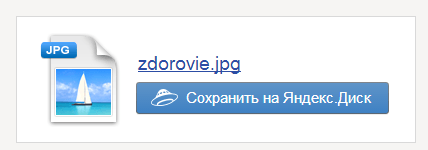
A telepítéshez keresse fel a https://disk.yandex.ru/widgets/ oldalt.
Bal oldalon egy zóna található a dokumentum betöltéséhez és a widget szerkesztéséhez, jobbra pedig a widget és annak kódja:
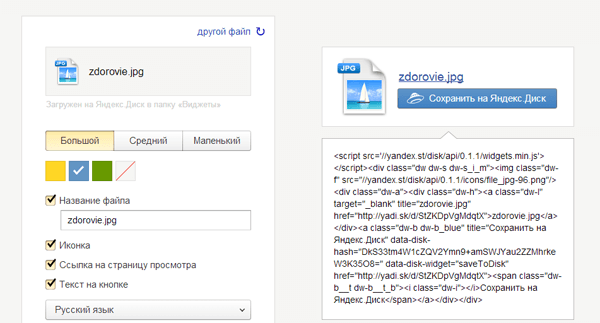
Megváltoztathatja a widget méretét, színes gombját, a fájl nevét. Miután beállította megjelenés, másolja a kódot, és illessze be a megfelelő helyre az oldalon.
Hogyan növeljük a lemezterületet
Ha 10 GB nem elegendő számodra, akkor három lehetőség van a hangerő növelésére:
- Vásárlás. Egyszerű, de költséges módszer.
- Szerezz ajándékot a Yandex-től. Időnként a Yandex egy ideig további gigabájtot ad. Például a Yandex 2015-ig 2 GB-ot adott a felhasználóknak újévi ajándékként. Ez a módszer ingyenes, de meg kell várni a Yandex kegyelmét.
- Hívj meg barátokat. Minden barátnak 512 MB, a másiknak pedig teljes gigabájtot kapsz. Természetesen nem hívhat meg határozatlan időre. Legfeljebb 10 GB-ot kaphat.
Az első vagy harmadik módszer használatához a szolgáltatási felületen kattintson a Hozzáadás gombra (a jobb felső sarokban), vagy a tálcán lévő lemezikonra, és válassza a „Lemezterület növelése” lehetőséget.
Lát egy oldalt, amelyben tájékoztatást kap a jelenleg elérhető mennyiségről és annak növeléséről.
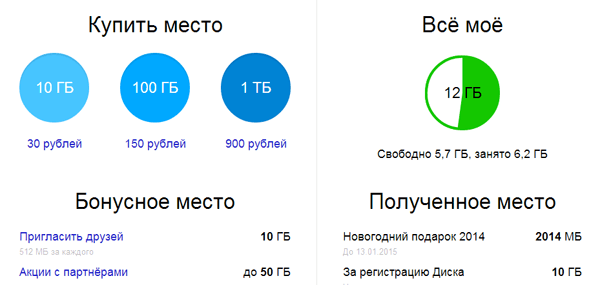
Az első opció kiválasztásakor egy oldalra kerül, ahol meg kell adnia a tarifát és a fizetési módot (egyébként a képernyőképe mutatja a havi költségeket). Fizethet kártyával vagy természetesen. Ha egy évre fizet, 2 hónapot ingyen kap, vagyis csak 10 hónapot fizet.
Ha úgy dönt, hogy meghívja a barátait, válassza ki a kívánt részt, ahol a meghívók linkjét fogja látni.
Tehát, ha még nem rendelkezik Yandex Disk-lel (érdekes módon még vannak 🙂), és további gigabájtot szeretne szerezni, regisztráljon itt. 🙂
Ezen túlmenően a Yandex Disk rendelkezik számos különféle funkcióval. És elérhető. Kapsz 20 GB-ot.
Helló mindenkinek! Ebben a cikkben megtudhatja, mi a Yandex lemez és hogyan kell használni. És információkat talál a hasznos Yandex.Disk szolgáltatás használatáról és arról, hogy mi az.
Tehát, a Yandex Disk - Ez egy olyan felhőszolgáltatás, amelyet a Yandex IT cég nyújt, és amely számos hasznos szolgáltatásról - például Mail, böngésző stb. - ismert. Ez lehetővé teszi számunkra az adatok tárolását felhőtechnológiával (pontosabban a vállalat tulajdonában lévő szerverekkel).
Korábban csak azok, akik külön meghívást kaptak, használhatták a szolgáltatást, de jelenleg ingyenesen elérhető.
Hozzáférés bármilyen eszközről a lemezen tárolt adatokhoz csak internetkapcsolat szükséges. De ne feledje, hogy minden eszközének szinkronban kell lennie.
Ez számomra minden. Remélem, most már tudja, mi a Yandex lemez és hogyan kell használni. Ha kérdése vagy kérése van velem, írjon róla a megjegyzésekben, és mindenkinek válaszolok. Minden békét és egészséget!
Uv-val Jevgenyij Kryzhanovsky
Néhány évvel ezelőtt a PC-felhasználók azt állítják, hogy az úgynevezett felhők az égen. De most nem! Manapság a „felhő” technológiák ugrásszerűen haladnak a tömegek előtt. Mi ez?
Ezt hívják fájlok tárolására a távoli szerverekre. Hasonló szolgáltatást manapság számos felhasználó nyújt az IT-szférához kapcsolódó vállalatok számára. A Yandex természetesen nem maradhatott távol egy ilyen divatos tendenciától. Ezért ma megismerjük, mi a Yandex.Disk, miért van rá szüksége és hogyan kell használni.
Általános leírás
Mint gondolhatja, ez a Yandex által létrehozott és karbantartott felhasználónevek tárolására szolgáló szolgáltatás neve. Az információk ebben az esetben a vállalat szerverein találhatók.
Az összes dokumentum, amelynek mérete nem haladja meg a 10 GB-ot, határozatlan ideig tárolható. hosszú ideig. Ezenkívül az összes fájlt nem ellenőrzi a víruskereső, ezért a tartalom letöltése a Drive-ból teljesen biztonságos. Ez az, amit a Yandex.Disk jelent.
Hogyan telepítsem számítógépre?
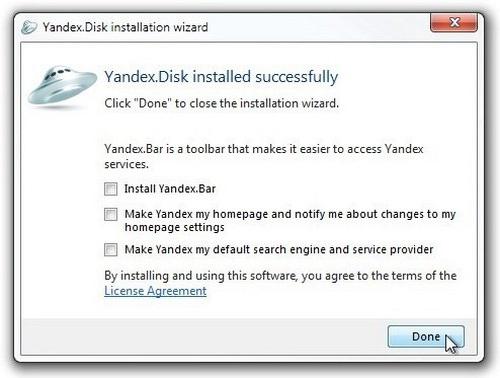 Amikor a szolgáltatás éppen megjelent, az új felhasználókat kizárólag meghívókkal (meghívók) regisztrálták. Ma bárki, aki rendelkezik számítógéppel és internet-hozzáféréssel, meg tudja csinálni. A lemez használatának megkezdéséhez kövesse néhány egyszerű lépést. Gondoljuk ki, hogyan telepítsük a Yandex.Disk számítógépet.
Amikor a szolgáltatás éppen megjelent, az új felhasználókat kizárólag meghívókkal (meghívók) regisztrálták. Ma bárki, aki rendelkezik számítógéppel és internet-hozzáféréssel, meg tudja csinálni. A lemez használatának megkezdéséhez kövesse néhány egyszerű lépést. Gondoljuk ki, hogyan telepítsük a Yandex.Disk számítógépet.
Először látogasson el a Yandex hivatalos webhelyére bármilyen, az Ön számára megfelelő böngészővel. Ha nem regisztrált valamelyik társaság szolgáltatásában, itt az ideje. Kattintson a megfelelő feliratú gombra és kövesse az összes utasítást.
Ezután kattintson a „Bejelentkezés” gombra, írja be felhasználónevét és jelszavát, és a fő Yandex.Mail e-mail ablakba kerül. Majdnem a címsorában található egy „Drive” link. Hogy megszerezze a személyes 10 GB-ot lemezterület, három egyszerű lépést kell követnie. Először kattintson a „Telepítés ... meghajtó telepítése a számítógépre” linkre. Természetesen válassza ki az operációs rendszer számára kínált verziót.
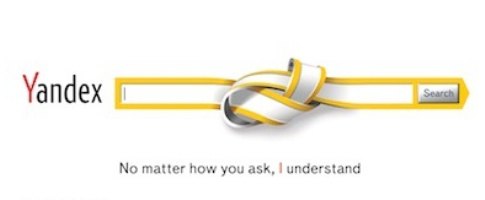 Miután megtudtuk, mi a Yandex.Disk és hogyan lehet megtalálni a webhelyen, közvetlenül beszélünk a telepítéséről.
Miután megtudtuk, mi a Yandex.Disk és hogyan lehet megtalálni a webhelyen, közvetlenül beszélünk a telepítéséről.
Töltse le a telepítő fájlt
Miután letöltötte a böngészőt vagy a sajátját, megkezdődik az online telepítő fájljának letöltésének folyamata. A letöltés végén kattintson rá a jobb gombbal, majd válassza a legördülő menüben a „Futtatás rendszergazdaként” lehetőséget. A segédprogram automatikusan elindul, és elkezdi letölteni az összes hiányzó fájlt a vállalati szerverekről.
Fejezze be a telepítést
Egy idő után (a kapcsolat sebességétől függően) a telepítés befejeződik. Figyelem! A telepítés végén megjelenik egy ablak, amelyben megjelenik a “Yandex elemek telepítése” jelölőnégyzet. Sokan félnek az ilyen „csodálatos” kiegészítésektől, ezért rajtad múlik, hogy törölje-e ezt a négyzetet, vagy sem.
Jelöljön meg más lehetőségeket, amennyire csak akar és szüksége van. Amikor a telepítőprogram befejezi, kattintson a bal egérgombbal a "Befejezés" gombra. Ezt követően megjelenik egy külön párbeszédpanel, amelyben megismerkedhet a szolgáltatás lehetőségeivel. Ezután kattintson a "Tovább" gombra.
A következőképpen telepítheti a Yandex.Disk-t. Észreveheti, hogy ebben semmi nem bonyolult.
Fájlok feltöltése a szerverre
A „Lemez” megtalálható a tálcán, az „Intézőben” és a „Start” menüben, és végiggörgetheti a számítógépére telepített programok listáját. Hogyan lehet feltölteni fényképeit, videóit és más fájljait a szerverre? Minden a lehető legegyszerűbb: másolja át őket a Yandex.Disk mappába, amely megtalálható az Explorer bal oldali ablaktáblájában. A dokumentum betöltésekor kék fény villog mellette. A folyamat befejezése után az ikon színe kékre változik.
Ezenkívül az alapértelmezett telepítés magában foglalja a Yandex.Disk mappa létrehozását az asztalon. Másolhat és áthelyezhet fájlokat is arra a helyre, amelyet feltölteni kíván a kiszolgálóra. Figyelem! Amikor azokat a számítógépére menti, tehát ellenőrizze, hogy van-e elég szabad hely. Mellesleg, az új dokumentumok kezdeti hozzáadása után azonnal további 2 GB szabad helyet kap
A dokumentumok nyilvánosságra hozatala
A "felhők" előnye, hogy könnyedén elérhetővé teszi az összes dokumentumot barátai vagy mindenki számára. Ehhez egyszerűen kattintson a jobb gombbal a fájlra, majd válassza a helyi menüben a „Nyilvános link másolása” lehetőséget.
Smartphone app
Az okostelefonok növekvő népszerűsége miatt nem szabad meglepődni a megjelenés miatt mobilalkalmazás "Yandex.Disk". Hogyan kell használni?
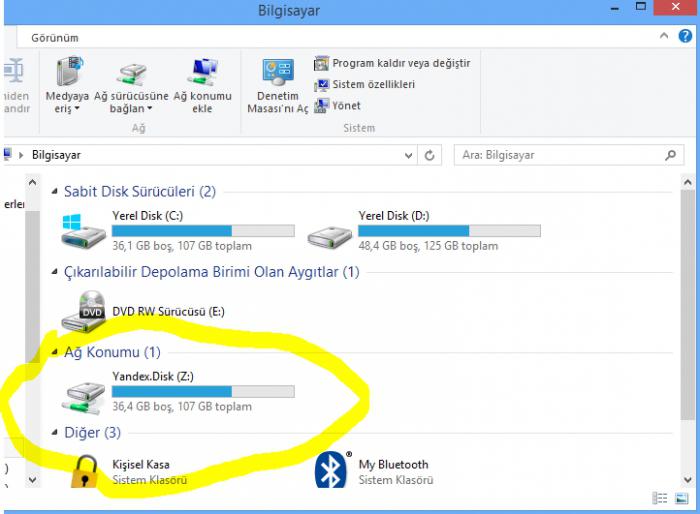 Először telepítenie kell a készülékére. Ehhez használja az AppStore alkalmazást, Google Play Market vagy Microsoft Store, az okostelefon típusától függően. Telepítse az alkalmazást, majd írja be felhasználónevét és jelszavát. Érintse meg a "Bejelentkezés" gombot. Ha minden jól megy, akkor a program szinkronizál, majd üzenet jelenik meg.
Először telepítenie kell a készülékére. Ehhez használja az AppStore alkalmazást, Google Play Market vagy Microsoft Store, az okostelefon típusától függően. Telepítse az alkalmazást, majd írja be felhasználónevét és jelszavát. Érintse meg a "Bejelentkezés" gombot. Ha minden jól megy, akkor a program szinkronizál, majd üzenet jelenik meg.
Felhívjuk figyelmét: mivel nem mindenkinek van okostelefonja vagy táblagépe nagy mennyiségben belső memória, a fejlesztők lehetővé tették, hogy ne töltsön le fájlokat az eszközre, hanem csak azokat jelenítse meg.
Távolítsa el az alkalmazást
És hogyan lehet eltávolítani a Yandex.Disk-t? Semmi sem könnyebb! Ehhez kattintson a bal egérgombbal a „Start” gombra, nyissa meg a „Vezérlőpultot”, keresse meg a „Programok és szolgáltatások” elemet. Kattintson a linkre, amely után megnyílik a számítógépen elérhető összes program listája.
A bal egérgombbal válassza a Yandex.Disk elemet, majd kattintson a Törlés gombra, amely a párbeszédpanel fejlécében található. A segédprogram eltávolításra kerül a rendszerből. Figyelem! A korábban a kiszolgálóra feltöltött fájlok érintetlenül maradnak. Ha már nincs rá szüksége, távolítsa el őket, mielőtt eltávolítja az alkalmazást a mappából, és várja meg, amíg a szinkronizálás befejeződik. Ezenkívül ugyanez megtehető a webes felületen keresztül.
Ez az, amit a Yandex.Disk jelent. Most már tudja, hogyan kell használni.